Оновлено квітень 2024: Припиніть отримувати повідомлення про помилки та сповільніть роботу системи за допомогою нашого інструмента оптимізації. Отримайте зараз на посилання
- Завантажити та встановити інструмент для ремонту тут.
- Нехай сканує ваш комп’ютер.
- Тоді інструмент буде ремонт комп'ютера.
Не вдається оновити ПК / ноутбук Windows 10 через помилку 0x80240fff?
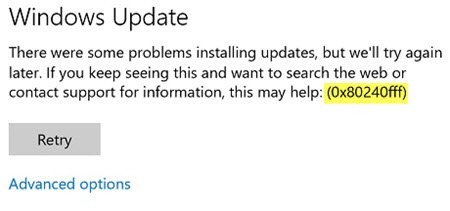
Якщо так! то ви тут, у цьому блозі, ви отримуєте всю інформацію про 0x80240fff Помилка оновлення Windows.
Дізнайтеся, чому ви зіткнулися з кодом помилки оновлення 0x80240fff та можливими виправленнями, які допомогли багатьом користувачам виправити помилку оновлення 0x80240fff Windows 10.
Ну, код помилки оновлення Windows 10 0x80240fff дуже дратує, оскільки заважає системі перевіряти наявні оновлення та користувачі їх завантажувати та встановлювати.
Тому уважно дотримуйтесь наведених нижче виправлень, щоб виправити помилку 0x80240fff у вашій системі Windows 10.
Виправлення для користувачів Windows 10 Pro
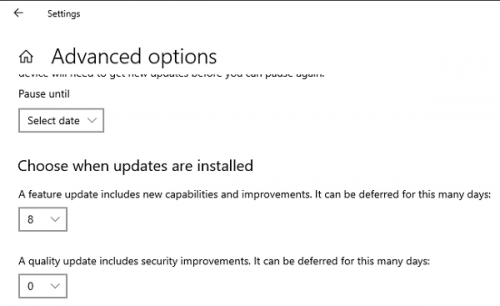
Це дуже корисне рішення для людей, які використовують Windows 10 Pro на своєму комп'ютері, особливо якщо ця проблема раптово виникає з новою версією Windows. Параметр «Відкласти оновлення» у налаштуваннях Windows повинен допомогти вам вирішити проблему, оскільки вона змінює сервер, з якого ви завантажуєте своє оновлення.
Через додаток Налаштування:

- Відкрийте "Налаштування програми", натиснувши на значок швидкості в меню "Пуск".
- Відкрийте розділ «Оновлення та безпека» та виберіть підменю «Додаткові параметри».
- Установіть прапорець Затримка оновлень.
- Перезавантажте комп'ютер, щоб застосувати зміни.
Через редактор місцевої групової політики:

- На лівій панелі в розділі Конфігурація комп'ютера натисніть Адміністративні шаблони, щоб розгорнути цю папку, натисніть на компоненти Windows, які з'являються, а потім натисніть Оновлення Windows.
- Права панель відображає список різних стратегій групи 19. Знайдіть і двічі клацніть Перемістити оновлення та оновлення.
- На лівій бічній панелі виберіть папку «Оновлення Windows», а праворуч - групову політику «Перемістити оновлення та оновлення».
- Відкрите вікно містить налаштування політики місцевої групи. Щоб внести зміни, виберіть Увімкнено.
- У нижній половині вікна є два поля та прапорець.
Оновлення квітня 2024 року:
Тепер за допомогою цього інструменту можна запобігти проблемам з ПК, наприклад, захистити вас від втрати файлів та шкідливого програмного забезпечення. Крім того, це чудовий спосіб оптимізувати комп’ютер для максимальної продуктивності. Програма з легкістю виправляє поширені помилки, які можуть виникати в системах Windows - не потрібно кількох годин усунення несправностей, коли у вас під рукою ідеальне рішення:
- Крок 1: Завантажте інструмент для ремонту та оптимізації ПК (Windows 10, 8, 7, XP, Vista - Microsoft Gold Certified).
- Крок 2: натисніть кнопку "Нач.скан»Щоб знайти проблеми з реєстром Windows, які можуть викликати проблеми з ПК.
- Крок 3: натисніть кнопку "Ремонт всеЩоб виправити всі питання.
Використовуйте інструмент створення медіа Windows

Домашні користувачі Windows можуть виправити Windows 10, не використовуючи інструмент авторизації Windows Media для оновлення помилки 0x80240fff.
Крок 1: Завантажте інструмент створення медіа Windows і запустіть його як адміністратор.
Крок 2: Прийміть умови та натисніть Оновити цей ПК> Далі.
Крок 3: Установка Windows 10 почнеться після завершення завантаження.
Крок 4: Виберіть “Змінити те, що ви хочете зберегти” і натисніть “Встановити” після закриття всіх відкритих файлів та програм.
Крок 5: Дочекайтеся завершення встановлення. Ваш ПК можна перезапустити кілька разів.
Запустіть Windows Update Troubleshooting

Інженери підтримки Microsoft пропонують використовувати усунення несправностей Windows Update для визначення причини помилки оновлення 0x80240fff у Windows 10. Якщо ви хочете досягти успіху в цьому завданні, виконайте наступні дії:
- Натисніть Windows + X і виберіть Панель керування.
- На панелі пошуку введіть усунення несправностей. Коли у списку з’явиться магазин, натисніть на нього.
- Клацніть Вирішення проблем оновлення Windows у розділі Система та безпека.
Перезапустіть інтелектуальні послуги передачі фону
- Натисніть Windows + R і введіть у поле services.msc.
- У списку знайдіть службу Background Intelligent Transfer Service (BITS), клацніть правою кнопкою миші та виберіть "Властивості".
- На вкладці Загальні біля типу запуску переконайтесь, що вибрано параметр Автоматичний (затримка запуску). Якщо ні, виберіть її та натисніть Застосувати.
- Поруч зі статусом послуги перевірте, чи послуга розпочалася. В іншому випадку натисніть кнопку Пуск.

Вимкніть програмне забезпечення VPN
Деякі користувачі підтвердили, що відключення програмного забезпечення VPN допомогло їм виправити помилку 0x80240fff. Отже, якщо ви використовуєте програмне забезпечення VPN, відключіть його та перевірте наявність оновлень.
Повідомте нас, якщо це рішення працює для вас.
Порада експерта: Цей інструмент відновлення сканує репозиторії та замінює пошкоджені чи відсутні файли, якщо жоден із цих методів не спрацював. Він добре працює в більшості випадків, коли проблема пов’язана з пошкодженням системи. Цей інструмент також оптимізує вашу систему для максимальної продуктивності. Його можна завантажити за Натиснувши тут

CCNA, веб-розробник, засіб виправлення неполадок ПК
Я комп'ютерний ентузіаст і практикуючий ІТ-фахівець. У мене багаторічний досвід роботи у комп'ютерному програмуванні, усуненні несправностей апаратного забезпечення та ремонту. Я спеціалізуюся на веб-розробці та проектуванні баз даних. У мене також є сертифікація CCNA для проектування мережі та усунення несправностей.

